Zip压缩工具、tar打包、打包并压缩
第5周第2次课(4月17日)
课程内容:
6.5 zip压缩工具
6.6 tar打包
6.7 打包并压缩
6.5 zip压缩工具
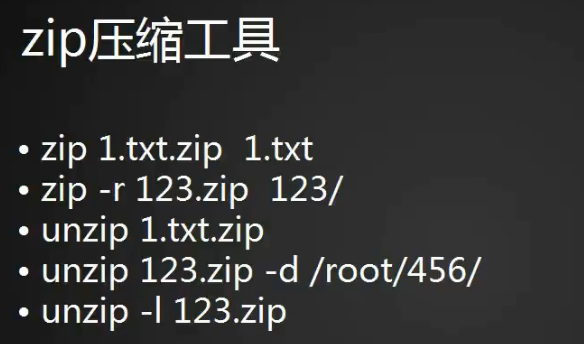
Zip压缩工具最大的特点就是可以支持压缩目录,也能够压缩文件,Windows里面有zip工具和zip文件,那么在Linux里面也有的,当然在Linux下默认是不支持解压Windows中RAR压缩文件的,需要安装对应的工具才可以。
操作实例步骤如下截图
先copy一个目录
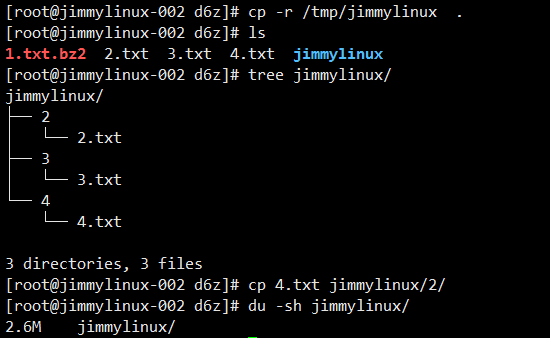
使用zip压缩文件,默认没有zip命令,使用yum install -y zip 安装。

在之前讲到的压缩工具中,xz压缩是最狠的,其实这个也不是绝对的,主要看文件内容,不同文件内容压缩结果对比不一样,例如1.txt文件内容很多是重复的,那么使用xz压缩效果很好,如果文件内容不重复,使用xz压缩和bzip2,有可能还不如bzip2的效果。所以之前说的观点xz压缩最狠,其次是bzip2,这个也不是绝对的,关键还是要看文件内容来定。
[root@jimmylinux-002 d6z]# zip -r jimmy.zip 3.txt jimmylinux zip -r表示压缩目录
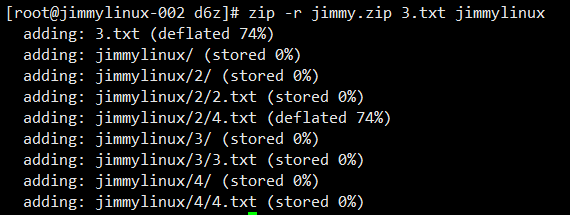
zip有一个特点,压缩完以后不删除原来的文件,不像之前讲的几款压缩工具。
压缩完以后的大小1.4M

unzip解压文件,默认没有unzip命令,使用yum install -y unzip安装。

因为zip压缩文件不会删除原来的文件,所以在解压时候会提示是否被替换,根据自己的需求可以选择y或n 大A表示所有。
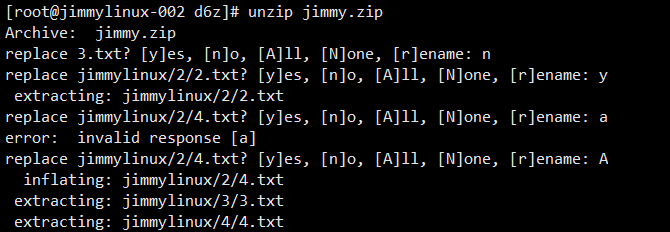
unzip也是可以解压到指定的路径,如果不指定就是解压到当前目录下,解压时候不能修改文件名,就即便是指定了文件名,那么也只是以目录的形式存在,文件名还是和之前一样,也就是说压缩前是什么文件名,压缩后还是同样的文件名,不能够修改。
操作实例步骤如下图
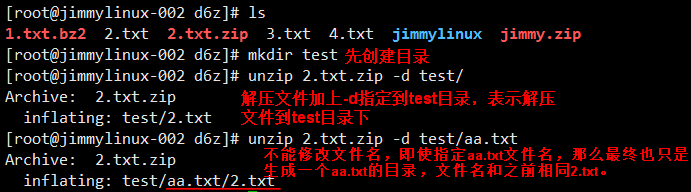
zip的压缩包是无法直接查看的,唯一能够看的是文件压缩包里面的列表,看不了文件内容。
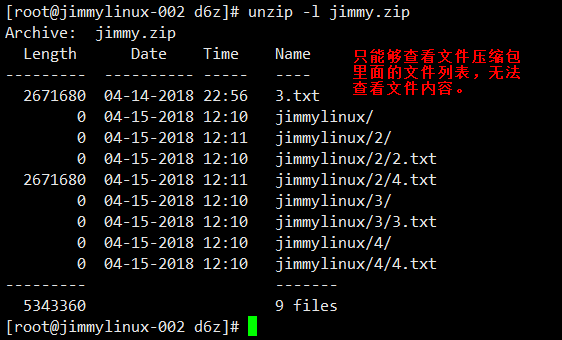
6.6 tar打包
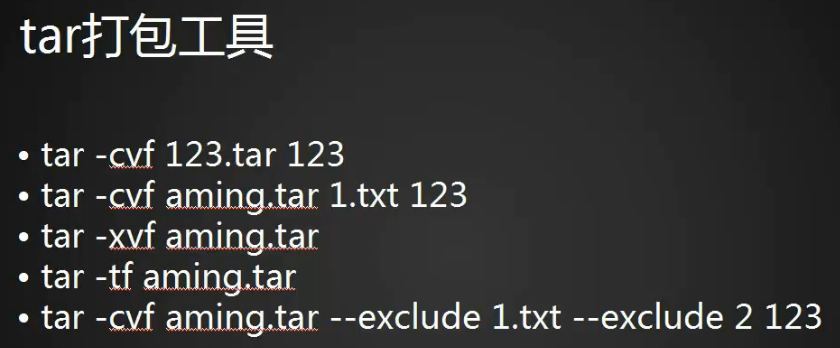
使用场景:在2台服务器之间传文件时,例如一个文件里面有很多目录和文件,为了可以节省网络带宽资源,让文件传输时间用的更少,我们可以把文件先打包再传输。
[root@jimmylinux-002 d6z]# tar -cvf jimmylinux.tar jimmylinux/ -cvf(c=create创建)(v=visualization可视化)(f后面是tar包的名字)
[root@jimmylinux-002 d6z]# tar -cf jimmylinux.tar jimmylinux/ -cf 如果不加v就是操作过程不会被可视化显示出来,如果文件名已经存在,操作时不会提示,而是把之前的旧文件直接覆盖。
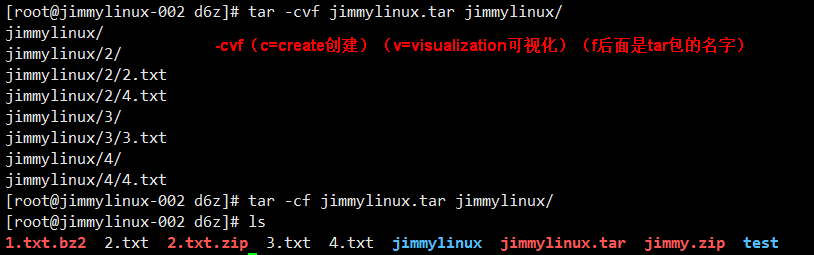
[root@jimmylinux-002 d6z]# tar -xvf jimmylinux.tar
解包操作时会直接覆盖之前的目录和文件,不会像unzip那样有提示是否要替换,tar不仅可以打包目录,还可以打包文件,也可以目录+文件一起。
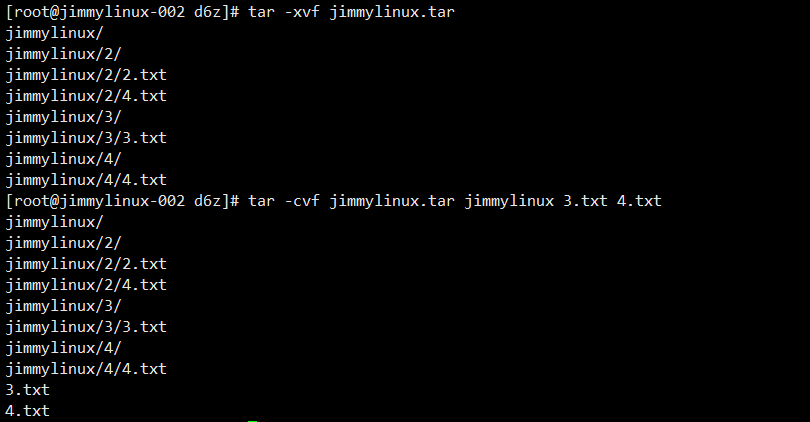
tar -tf jimmylinux.tar 查看文件列表
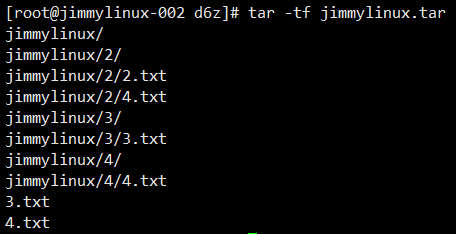
exclude可以过滤指定的文件不去打包,并支持一条命令中以空格分开指定多个exclude过滤条件。
例如jimmylinux下面有2、3目录,也有txt文件,在打包的时候把2、3目录及所有txt文件过滤掉。

6.7 打包并压缩
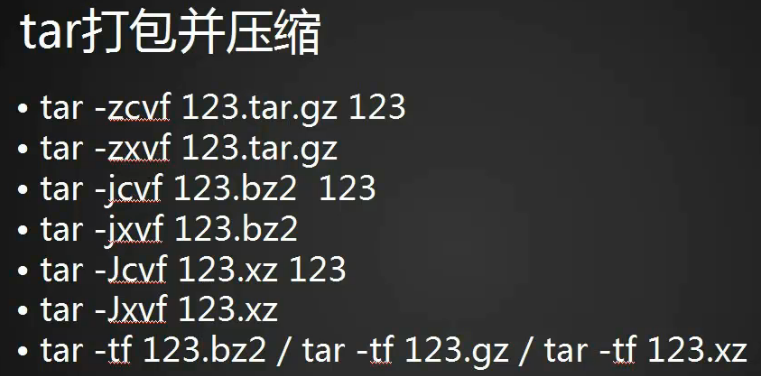
tar在打包的时候是支持压缩的,gzip、bzip2、xz都是可以在tar中使用。
实例操作步骤如下截图
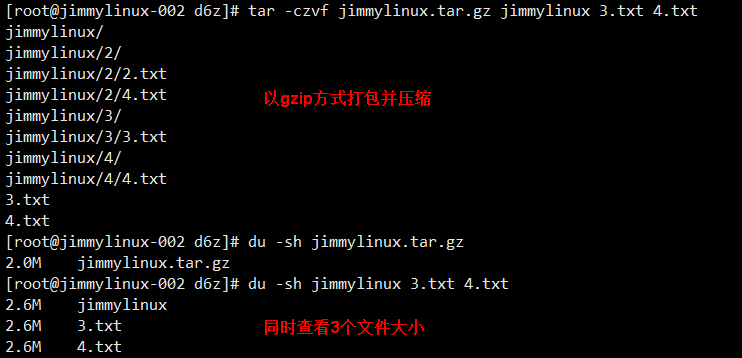
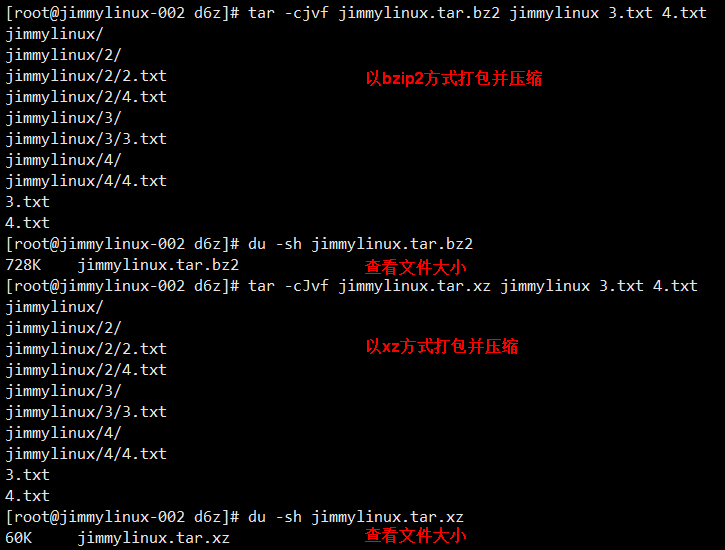
不管是gzip、bzip2、xz都支持-tf 查看文件列表
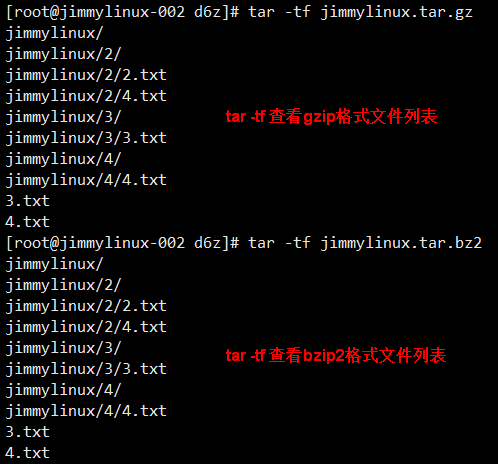
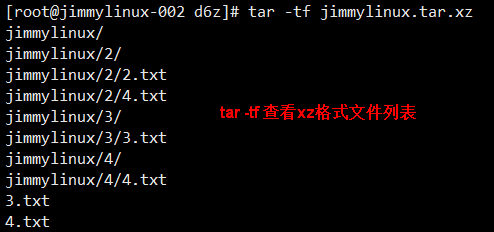




 浙公网安备 33010602011771号
浙公网安备 33010602011771号